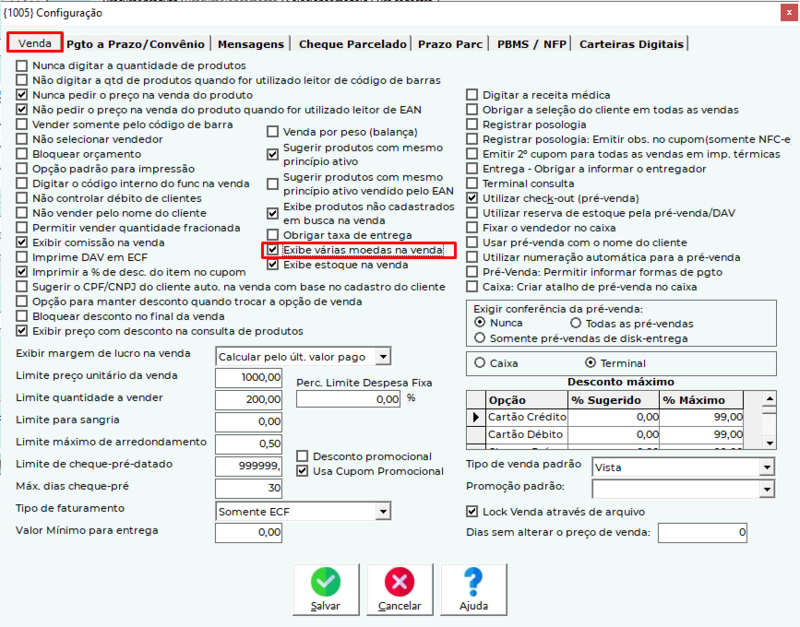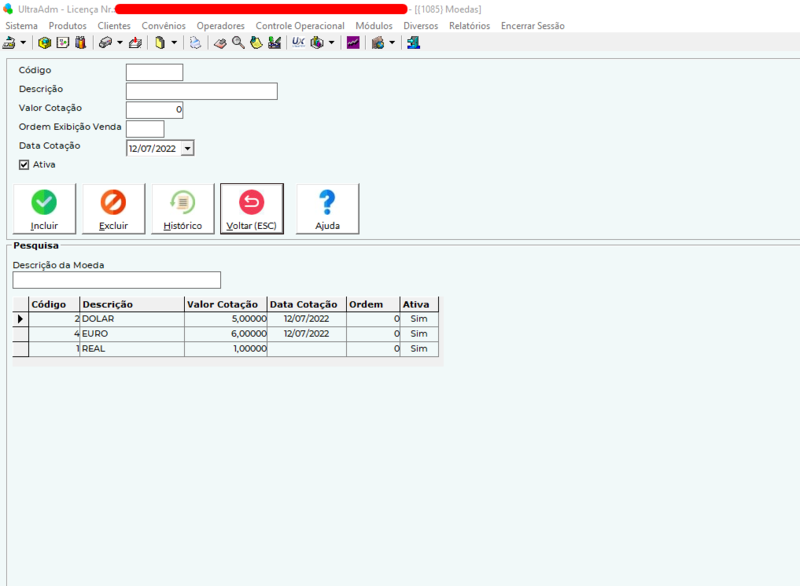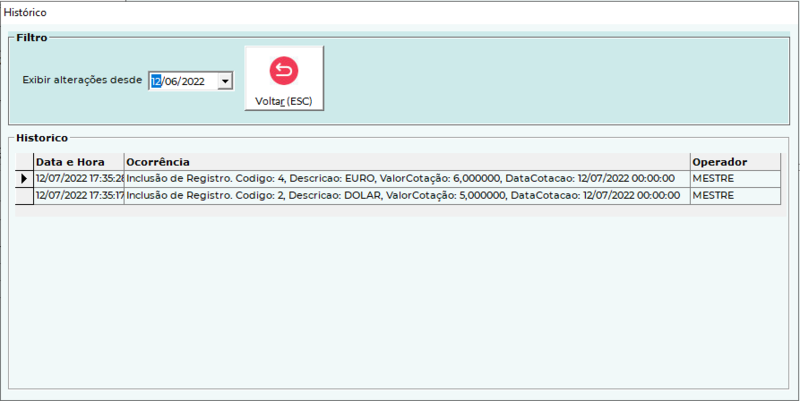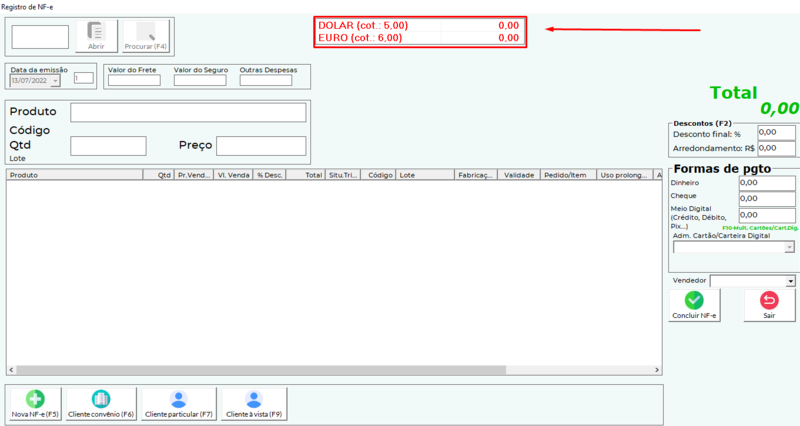Mudanças entre as edições de "ULT-VENDAS COM DIVERSAS MOEDAS"
| Linha 18: | Linha 18: | ||
Na tela de Registro de NF-e também será possível ver o valor total da venda calculado de acordo com as cotações cadastradas. | Na tela de Registro de NF-e também será possível ver o valor total da venda calculado de acordo com as cotações cadastradas. | ||
| − | + | [[Arquivo:Moedas3.png|centro|800x800px]] | |
| − | [[Arquivo: | ||
[[Category:UltraPDV]] | [[Category:UltraPDV]] | ||
[[Category:Venda]] | [[Category:Venda]] | ||
Edição das 12h18min de 13 de julho de 2022
Para configurar o sistema para mostrar o valor da venda em diversas cotações de moedas, acesse: UltraAdm > Sistema > Configurações de Venda e marque na aba n"Venda" a opção "Exibe várias moedas na venda"
Após configurar, acesse a tela de cadastro de moedas em UltraAdm > Diversos > Cadastro de moedas e cadastre as moedas e cotações que serão utilizadas.
A Moeda 1- Real é padrão do sistema e não pode ser alterada.
As moedas que estiverem marcadas como "Ativa" serão mostradas na tela de Vendas de acordo com a ordem de exibição definida no cadastro.
Quando houver uma nova cotação para a moeda, ela deverá ser alterada nesta tela, atualizando o valor e a data de cotação.
É possível verificar as últimas cotações cadastradas através do botão "Histórico", que abrirá uma tela onde podem ser verificadas as últimas alterações feitas.
Após o cadastro das moedas, o UltraPDV estará pronto para mostrar o valor da venda de acordo com as moedas e cotações cadastradas.
Na tela de Registro de NF-e também será possível ver o valor total da venda calculado de acordo com as cotações cadastradas.